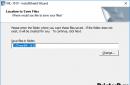هل من الممكن القيام بمشاريع اردوينو بدون لوحة اردوينو نفسها؟ اتضح تماما. بفضل العديد من الخدمات والبرامج عبر الإنترنت التي لها اسمها الخاص: محاكي Arduino أو المحاكي. أشهر ممثلي هذه البرامج هم أنظمة Tinkercad من Autodesc و Virtual BreadBoard و Proteus و PSpice و Fritizing و Russian FLProg. مطورو النظام الأساسي أنفسهم مناسبون أيضًا. في هذه المقالة ، سنلقي نظرة على أحد أكبر المحاكيات وأكثرها ملاءمة للمبتدئين: Tinkercad Circuits Arduino.
دعنا نتفق على الفور على أننا في المقالة سنستخدم كلا المصطلحين ، على الرغم من أن معناهما ليس متطابقًا على الإطلاق. المحاكي هو جهاز أو خدمة تحاكي وظائف معينة لنظام آخر ، ولكنها لا تتظاهر بأنها نسخة طبق الأصل. هذا نوع من البيئة الافتراضية التي نقوم فيها ببساطة بمحاكاة نظام آخر. المحاكي هو تناظرية كاملة يمكن أن تحل محل الأصل. على سبيل المثال ، يحاكي Tinkercad تشغيل الدوائر الإلكترونية ووحدة التحكم ، ولكنه في نفس الوقت هو محاكي Arduino ، ينفذ تقريبًا جميع الوظائف الأساسية لـ Arduino IDE - من بيئة التحرير والمترجم إلى مراقب المنفذ والمكتبات المتصلة.
باستخدام هذه الفئة من البرامج ، لا يمكنك رسم الدوائر الإلكترونية فحسب ، بل يمكنك أيضًا توصيلها فعليًا بدائرة كهربائية باستخدام المحاكي المدمج. في الوقت الفعلي ، يمكنك مراقبة سلوك الدائرة والتحقق من أدائها وتصحيحه. إذا أضفت لوحة Arduino افتراضية إلى مثل هذا المحاكي ، فيمكنك تتبع سلوك الدائرة في مشاريع Arduino. لتصحيح أخطاء الرسومات التخطيطية في العديد من الخدمات المعروفة ، هناك أيضًا القدرة على تنزيل الرسومات التخطيطية الحقيقية ، والتي يتم "تحميلها" في النموذج وإجبار الدائرة بالعناصر المتصلة ليتم تنفيذها بنفس الطريقة كما هو الحال مع اللوحة الحقيقية المضمنة. وبالتالي ، سنكون قادرين على محاكاة عمل المشاريع المعقدة للغاية دون الاتصال المادي بـ Arduino ، مما يسرع بشكل كبير من التطوير.
تينكركاد لاردوينو
Tinkercad Circuits Arduino هو محاكي Arduino مجاني وبسيط بشكل مدهش وفي نفس الوقت قوي يمكنك من خلاله البدء في تعلم الإلكترونيات والروبوتات. يوفر بيئة مريحة للغاية لكتابة مشاريعك. لا حاجة لشراء أي شيء ، ولا شيء للتنزيل - كل شيء متاح على الإنترنت. الشيء الوحيد الذي تحتاجه هو التسجيل.
ما هو تينكركاد؟
Tinkercad هي خدمة عبر الإنترنت مملوكة الآن لشركة CAD العملاقة Autodesk. لطالما عرف Tinkercad للكثيرين بأنه بيئة بسيطة ومجانية لتعلم النمذجة ثلاثية الأبعاد. بمساعدتها ، يمكنك بسهولة إنشاء النماذج الخاصة بك وإرسالها للطباعة ثلاثية الأبعاد. كان القيد الوحيد على الجزء الناطق بالروسية من الإنترنت لفترة طويلة هو عدم وجود واجهة باللغة الروسية ، والآن يتم تصحيح هذا الموقف.
في الآونة الأخيرة ، تمكنت Tinkercad من إنشاء دوائر إلكترونية وربطها بمحاكاة لوحة Arduino الافتراضية. يمكن أن تسهل هذه الأدوات المهمة والفعالة للغاية على مطوري Arduino الطموحين تعلم وتصميم وبرمجة دوائر جديدة.
تاريخ الخلق
تم إنشاء Tinkercad في عام 2011 بواسطة Kai Backman و Mikko Mononen. تم وضع المنتج في البداية كأول منصة تصميم ثلاثية الأبعاد على الويب يمكن للمستخدمين من خلالها مشاركة النتائج مع بعضهم البعض. في عام 2013 ، تم شراء الخدمة بواسطة Autodesk واستكملت عائلة منتجات 123D. خلال كل هذا الوقت ، في إطار الخدمة ، أنشأ المستخدمون ونشروا أكثر من 4 ملايين مشروع (نماذج ثلاثية الأبعاد).
 في يونيو 2017 ، قررت Autodesk نقل بعض وظائف خدمة Electroinics Lab Circuits.io الأخرى ، وبعد ذلك تلقت Tinkercad أدوات مهمة للغاية وقوية يمكنها تسهيل عملية التعلم وتصميم وبرمجة الدوائر الجديدة لمطوري Arduino المبتدئين. إذا كنت قد استخدمت Circuits.io بالفعل ، فضع في اعتبارك أنه يمكن تصدير جميع مشاريع Circuits.io القديمة إلى Tinkercad دون أي مشاكل (سنحاول إخبارك بالتفصيل عن خدمة Circuits.io من Autodesk Electroinics Lab في أحد المقالات التالية).
في يونيو 2017 ، قررت Autodesk نقل بعض وظائف خدمة Electroinics Lab Circuits.io الأخرى ، وبعد ذلك تلقت Tinkercad أدوات مهمة للغاية وقوية يمكنها تسهيل عملية التعلم وتصميم وبرمجة الدوائر الجديدة لمطوري Arduino المبتدئين. إذا كنت قد استخدمت Circuits.io بالفعل ، فضع في اعتبارك أنه يمكن تصدير جميع مشاريع Circuits.io القديمة إلى Tinkercad دون أي مشاكل (سنحاول إخبارك بالتفصيل عن خدمة Circuits.io من Autodesk Electroinics Lab في أحد المقالات التالية).
ميزات Tinkercad simulator لمطور Arduino
قائمة الوظائف الرئيسية والميزات المفيدة لدوائر Tinkercad:
- منصة على الإنترنت ، لا تحتاج إلى أي شيء آخر غير متصفح وإنترنت مستقر للعمل.
- محرر رسومي مناسب للبناء المرئي للدوائر الإلكترونية.
- مجموعة من النماذج المثبتة مسبقًا للمكونات الإلكترونية الأكثر شيوعًا ، مرتبة حسب نوع المكون.
- محاكي دوائر إلكترونية يمكنك من خلاله توصيل الجهاز الظاهري الذي تم إنشاؤه بمصدر طاقة افتراضي ومعرفة كيفية عمله.
- محاكيات أجهزة الاستشعار وأدوات التأثير الخارجي. يمكنك تغيير قراءات المستشعرات ، ومراقبة كيفية تفاعل النظام معها.
- محرر Arduino مدمج مع مراقب المنفذ وتصحيح الأخطاء خطوة بخطوة.
- مشاريع Arduino جاهزة للنشر مع المخططات والتعليمات البرمجية.
- محرر الكود المرئي لاردوينو.
- القدرة على الاندماج مع بقية وظائف Tinkercad وإنشاء علبة وعناصر هيكلية أخرى لجهازك بسرعة - يمكن التخلص من النموذج الذي تم تقديمه على الفور على طابعة ثلاثية الأبعاد.
- برامج تعليمية مدمجة ومجتمع ضخم به مجموعة من المشاريع الجاهزة.
تبدو رائعة ، أليس كذلك؟ لا حاجة لتنزيل Arduino IDE ، ولا حاجة للبحث عن المكتبات والرسومات الشهيرة وتنزيلها ، ولا حاجة لتجميع دائرة وتوصيل لوحة - كل ما نحتاجه موجود في صفحة واحدة. والأهم من ذلك كله ، أنها تعمل حقًا! دعنا ننتقل من الأقوال إلى الأفعال وننتقل إلى التعارف العملي.

الخطوات الأولى في Tinkercad
التسجيل عبر الإنترنت
للبدء ، تحتاج إلى الحصول على حساب أوتوكاد. التسجيل في Tinkercad مجاني تمامًا. اذهب إلى الموقع واتبع الخطوات البسيطة.


بعد تأكيد حسابك عن طريق البريد ، قم بتسجيل الدخول باستخدام المعلمات التي تم إدخالها. في الزاوية اليمنى العليا سترى رابطًا إلى حسابك الشخصي. في وضع تحرير الملف الشخصي ، يمكنك تغيير اسم الشهرة والبريد الإلكتروني والوصف وتعيين صورة وتوصيل الخدمات الخارجية (لن نتطرق إلى هذه الوظيفة هنا).
Tinkercad Dashboard - صفحة البداية
 بعد تجاوز مرحلة التسجيل ، سنصل إلى الصفحة الرئيسية ، حيث نرى قائمة الخدمات على اليسار وقائمة المشاريع أدناه. التنقل سهل للغاية ، على الرغم من أن بعض الروابط لا تبدو مرئية للغاية ، إلا أنه من السهل معرفة ماذا. تحديد عنصر على اليسار ، نرى قائمة الكائنات المقابلة على اليمين. بالنسبة لقسم الدوائر ، ستكون هذه الكائنات عبارة عن دوائر ورسومات.
بعد تجاوز مرحلة التسجيل ، سنصل إلى الصفحة الرئيسية ، حيث نرى قائمة الخدمات على اليسار وقائمة المشاريع أدناه. التنقل سهل للغاية ، على الرغم من أن بعض الروابط لا تبدو مرئية للغاية ، إلا أنه من السهل معرفة ماذا. تحديد عنصر على اليسار ، نرى قائمة الكائنات المقابلة على اليمين. بالنسبة لقسم الدوائر ، ستكون هذه الكائنات عبارة عن دوائر ورسومات.
إنشاء وتحرير المشروع
لإنشاء مشروع ، ما عليك سوى النقر فوق الزر "إنشاء مشروع" الموجود أسفل قائمة المشاريع. سيتم إنشاء مشروع باسم نوع Project N. بالضغط عليه ، سننتقل إلى وضع عرض قائمة المخططات المدرجة في هذا المشروع. في نفس المكان ، يمكننا تغيير خصائص المشروع (بما في ذلك الاسم) من خلال النقر على الأيقونة المقابلة أسفل الاسم مباشرة.
إضافة دائرة دوائر جديدة
هناك طريقتان لإنشاء دائرة جديدة في Tinkercad:
- في القائمة الموجودة على اليسار ، حدد الدوائر وعلى اليمين ، أعلى قائمة الدوائر ، حدد أمر إنشاء دائرة جديدة (في وقت كتابة هذا التقرير ، لم تتم ترجمة جميع عناصر الواجهة الرئيسية). سيتم إنشاء المخطط الجديد خارج أي مشروع.
- إنشاء دائرة في مشروع معين. للقيام بذلك ، يجب عليك أولاً الانتقال إلى نافذة المشروع ، ثم النقر فوق الزر "إنشاء" أعلى القائمة. ستظهر قائمة بأنواع الدوائر ، نختار الدائرة. ستكون الدائرة التي تم إنشاؤها متاحة في هذه القائمة وفي قائمة جميع المشاريع في قائمة الدوائر.

بعد تنفيذ الأمر ، ستنتقل فورًا إلى وضع تحرير المخطط دون إدخال اسم. يتم إنشاء اسم المخطط تلقائيًا.
- ل تغيير اسم المخططوتحرير خصائصه ، تحتاج إلى التبديل إلى وضع عرض قائمة المخطط ، وتحوم فوق المنطقة مع اسم النظام والنقر على أيقونة "الإعدادات". ستفتح نافذة حيث يمكنك تعديل الإعدادات.
- ل إزالةالمخططات ، في نفس الوضع ، حدد أمر "حذف" في الإعدادات.
- ل المعاينةمعلومات موجزة عن المخطط تحتاج فقط للنقر عليه
- للتبديل إلى الوضع التحريرتحتاج إلى تحريك مؤشر الماوس وتحديد أمر "تحرير" الذي يظهر.

يتم حفظ جميع التغييرات في عملية تحرير النظام تلقائيًا.
وصف واجهة Tinkercad في وضع التحرير
من خلال النقر فوق أمر "تحرير" ، ندخل في وضع تحرير المخطط. باستخدام واجهة رسومية مريحة وبسيطة ، يمكنك رسم الدائرة الكهربائية المطلوبة. يمكننا تحديد الكائنات ونقلها وحذفها بالطريقة المعتادة باستخدام الماوس.

في وضع التحرير ، يتم تقسيم نافذة العمل الخاصة بالخدمة إلى نصفين: توجد لوحة بها علامات تبويب أدناه - هذه مكتبة من المكونات. وفوقها توجد منطقة للتحرير المرئي للمخطط مع شريط أدوات ومساحة سيتم وضع المخطط عليها.
على شريط الأدوات في أعلى اليسار توجد الأوامر الرئيسية:
- تدوير العنصر
- يمسح
- مقياس ليناسب الشاشة
- يلغي
- يكرر
الأزرار الموجودة على الجانب الأيمن من اللوحة:
بشكل عام ، الواجهة بسيطة للغاية ، وليست محملة بعناصر غير ضرورية وبديهية. يمكن إجراء أي عملية تقريبًا "عن طريق اللمس".
إنشاء دائرة في Tinkercad خطوة بخطوة
في معظم الحالات ، للعمل مع مشاريع Arduino ، يتم تنفيذ خوارزمية الإجراءات التالية:
- أنشئ مخططًا جديدًا أو افتح مخططًا موجودًا للتحرير.
- باستخدام محرر مرئي ، نقوم بإنشاء دائرة (في حالتنا ، مع تضمين لوحة Arduino Uno).
- نقوم بإعداد المخطط في محرر الكود وتحميله إلى وحدة التحكم الافتراضية.
- نبدأ وضع المحاكاة ، حيث يتم توصيل اللوحة فعليًا بمصدر طاقة وتبدأ الدائرة في العمل. ندخل البيانات الأولية لأجهزة الاستشعار ونلاحظ تفاعل الدائرة ، بصريًا وعلى شاشة المنفذ الافتراضي داخل الخدمة نفسها.
دعنا نلقي نظرة على كل خطوة بمزيد من التفصيل.
الخطوة الأولى. إنشاء دائرة
سنفترض أننا أنشأنا المشروع بالفعل بالطريقة الموضحة أعلاه. انتقل إليه وانقر على زر إنشاء ، واختر النوع - الدائرة. بعد هذه الخطوة ، يتم فتح بيئة تحرير بصرية يمكننا من خلالها رسم دائرة وكتابة وتصحيح رسم تخطيطي اردوينو.
اعداد الدائرة الالكترونية
عند إنشاء مخطط ، نقوم بتنفيذ الإجراء التالي:
- نختار المكونات الضرورية من مكتبة المكونات في أسفل الشاشة ونضعها في حقل المحرر.
- نقوم بتوصيل المكونات باستخدام موصلات افتراضية ، ونرسمها بالماوس.
- نقوم بتحرير معلمات المكونات (على سبيل المثال ، قيمة مقاومة المقاومات أو لون الأسلاك).
عملية الاختيار من المكتبة بسيطة للغاية. قائمة العناصر في الأسفل. بعد تحديد عنصر ، نضغط عليه ، ثم ننقله إلى المكان الصحيح في الرسم التخطيطي وننقره مرة أخرى. يمكن إخفاء النافذة التي تحتوي على قائمة المكونات أو إظهارها بالنقر فوق مفتاح تبديل "المكونات" في شريط الأدوات.




لدينا الكثير من العناصر الجاهزة المتاحة للعمل ، من المقاوم والبطارية إلى وحدات Arduino. لسهولة التنقل ، تم تقسيم جميع العناصر إلى ثلاث علامات تبويب:
- المكونات الأساسية. المكونات الرئيسية
- كل المكونات. جميع المكونات المتاحة
- المقبلات. مخططات جاهزة مسبقا

الأكثر إثارة للاهتمام بالنسبة لنا الآن هو علامة التبويب الثالثة - المقبلات. أعد منشئو الخدمة العديد من المخططات الجاهزة التي يمكننا تحميلها على الفور إلى المشروع وتعديلها وفقًا لتقديرنا.

ابحث عن أي دائرة مع Arduino في القائمة وانقر عليها. بعد النقر مرة أخرى ، سيتم وضع عناصر الدائرة في منطقة التحرير. على سبيل المثال ، دعنا نختار مخطط آلة موسيقية بثلاثة أزرار. بعد وضعه سنرى ما يلي على الشاشة:

إذا كان الرسم التخطيطي لا يتناسب مع الشاشة ، فقم بقياسه (انقر فوق زر المقياس على شريط الأدوات).
من خلال النقر على موصل اردوينو أو أرجل المكونات الإلكترونية ، يمكنك "لحام" السلك به ، والذي نقوم بسحبه بنقرات الماوس في جميع أنحاء اللوحة إلى النقطة المطلوبة.

زوايا السلك مستديرة بشكل جميل ، ومن الممكن محاذاة السلك رأسيًا أو أفقيًا (سيخبرنا ظهور الخطوط الزرقاء بالرأسي والأفق ، على التوالي). لإلغاء تثبيت السلك ، اضغط على Esc أو انقر فوق الرمز المقابل على شريط الأدوات باستخدام الماوس.
من خلال النقر على أحد المكونات ، يمكننا تعديل خصائصه.

خطوة ثالثة. برمجة Virtual Arduino Sketch
تصبح جميع أدوات تحرير التعليمات البرمجية متاحة بعد التبديل إلى الوضع المناسب بالنقر فوق الزر "محرر التعليمات البرمجية" في اللوحة العلوية.
في وضع تحرير الكود ، تتوفر لنا الخيارات التالية:
- قم بتحميل الرسم التخطيطي إلى "وحدة التحكم الافتراضية" وقم بتشغيل جهاز المحاكاة.
- التحول إلى محرر كود مرئي مثل سكراتش.
- قم بالتبديل إلى محرر التعليمات البرمجية النصية.
- ربط المكتبات.
- قم بتنزيل الكود على جهاز الكمبيوتر الخاص بك كملف بامتداد .ino (اردوينو سكتش).
- قم بتشغيل مصحح أخطاء لديه القدرة على إنشاء نقاط توقف ومراقبة الحالات المتغيرة.
- إظهار أو إخفاء نافذة الشاشة.




في الواقع ، أمامنا بيئة تطوير كاملة ، تحتوي على مجموعة متواضعة إلى حد ما ، لكنها كافية تمامًا من الأدوات لمعظم الحالات. كما أن وجود الوضع المرئي وآليات التصحيح في بيئة واحدة يجعل هذه الخدمة فريدة حقًا ومريحة للغاية للمبتدئين.
الخطوة الرابعة. بدء تشغيل Arduino Simulator
هناك طريقتان لتشغيل المحاكي. الأول هو النقر على زر "بدء المحاكاة" في الشريط العلوي. والثاني هو استخدام زر التحميل والتشغيل في وضع تحرير التعليمات البرمجية.

في كلتا الحالتين ، لإيقاف المحاكي ، ما عليك سوى الضغط على الزر العلوي مرة أخرى (في وضع المحاكاة ، سيتغير النقش إلى "إيقاف المحاكاة").
ماذا يحدث أثناء المحاكاة؟ وعمليًا هو نفسه عند توصيل الطاقة بدائرة حقيقية. الأضواء مضاءة ، والأصوات مصنوعة من باعث بيزو ، والمحركات تدور. يمكننا تتبع الأداء الحالي (الجهد ، التيار) باستخدام أدوات المراقبة. ويمكننا أن نصنع إشارات خارجية بأنفسنا ، ونزود المستشعرات بالقيم اللازمة ثم نراقب رد فعل البرنامج. على سبيل المثال ، يمكنك استخدام الماوس لتعيين موقع الكائن على مستشعر المسافة ، وقيمة الإضاءة للمقاوم الضوئي ، وتشغيل مقبض مقياس الجهد. تعمل عناصر مثل شاشة LCD أيضًا بشكل رائع - سنرى معلومات الإخراج مباشرة على شاشة المكون المرئي.






لا معنى لوصف بالتفصيل كل من الاحتمالات. أنا متأكد من أن أي اردويني مبتدئ سوف يلتزم بهذه الأدوات لفترة طويلة ويحاول كل الاحتمالات بمفرده. من الواضح أن البيئة الافتراضية لن تحل أبدًا محل المشاريع الحقيقية ، وأن المهندس الحقيقي ملزم ببساطة بتنفيذ أفكاره على الأجهزة. لكن القدرة على تصور الأفكار ، وإلقاء المتغيرات المحتملة للدائرة وتصحيح عمل الرسم حتى بدون وجود قطع من الحديد ، في أي مكان يوجد فيه اتصال بالإنترنت ، تستحق الكثير.
تلخيص لما سبق
في نهاية هذه المقالة - مقدمة موجزة عن خدمة Tinkercad Arduino Circuits الجديدة والمثيرة للاهتمام ، أود التأكيد مرة أخرى على ميزاتها الرئيسية: محرر الدائرة المرئية ، ومحرري الشفرات المرئية والنصية ، ووضع التصحيح ، ووضع محاكاة الدائرة ، والقدرة لتصدير المخططات والدوائر الكهربائية المستلمة إلى مشاريع حقيقية. ربما ، بشكل فردي ، يتم تنفيذ كل ميزة من هذه الميزات بشكل أفضل في أدوات قوية أخرى ، ولكن إذا تم تجميعها ، وحتى في شكل خدمة ويب مريحة وسهلة التعلم ، فإنها تجعل Tinkercad مفيدة للغاية لأي شخص ، وخاصة المبتدئين والمتخصصين في arduinist .
على ما يبدو ، تستمر الخدمة في التطور بنشاط (يتم إجراء تحديثات وتحسينات صغيرة بشكل مستمر) ، لذلك آمل أن نعود إلى هذا الموضوع في مقالاتنا.
اليوم أريد أن أتحدث عن بيئة تطوير مشروع مريحة للغاية لـ اردوينو — .
Fritzing هي أداة مطور مفتوحة المصدر ممتازة للتعلم والنماذج الأولية ومشاركة المشاريع بناءً على اردوينو. إنه يعمل لدى شبابيك, ماكو لينكس.
يسمح لك بتصميم مخطط دائري لجهاز ، وإنشاء تمثيل له في شكل مجموعة من تخطيطات العناصر التي تبدو احترافية للغاية. كما أنه يوفر الفرصة لتصميم لوحة دوائر مطبوعة لمزيد من تصنيعها. على عكس أنظمة التصميم الأخرى ، واجهة بسيطة تجعل تصميم الدوائر الإلكترونية أمرًا بديهيًا.

هذا ما يبدو عليه مخطط الأسلاك
قم بتنزيل وتثبيت Fritzing
للتثبيت ، انتقل إلى صفحة التنزيل وحدد نظام التشغيل الخاص بك. للتثبيت على جهاز الكمبيوتر الخاص بك ، اتبع التعليمات الموجودة على الصفحة. لا توجد ميزات خاصة في التثبيت ، لذلك لن أتطرق إلى هذا بمزيد من التفصيل. تأتي عبارة "خارج الصندوق" بالفعل مع عدد كبير من المكتبات ذات العناصر المختلفة. هناك مكونات أساسية مثل الأسلاك والأزرار والمقاومات ومكونات متخصصة مختلفة مثل لوحات الدوائر. اردوينووأجهزة الاستشعار. إذا كنت بحاجة إلى إضافة مكتبة جديدة ، أو المكون الخاص بك إلى المكتبة ، فهذه ليست مشكلة. كيف أفعل هذا ، سأقول في مقال منفصل.
الابتداء في فريتزينج
عندما تفتح مشروعًا لأول مرة في ، سترى نافذة مثل هذه

نافذة ترحيب فريتزينج
بالانتقال إلى علامة التبويب Breadboard ، سنرى الشاشة التالية

علامة التبويب اللوح
على الجانب الأيمن من الشاشة يوجد شريط أدوات به كل العناصر والخيارات. إذا كان أحد المكونات قابلاً للتكوين ، فسيتم عرض الخيارات القابلة للتكوين لهذا المكون أسفل شريط الأدوات.
قائمة المكونات
دعنا نضع مكونًا من عنصر ما في أسفل اللوح. سنقوم بتصميم دائرة بسيطة تعمل ببساطة على تشغيل الصمام. لدائرتنا ، نحتاج إلى مقاوم واحد. حدد المقاوم واسحبه إلى مساحة العمل كما هو موضح أدناه.

اختيار عنصر
اسحب المقاوم على اللوح بحيث يكون كل دبوس في عمود منفصل على اللوحة. عندما يتصل أحد المكونات بعمود معين ، سيتحول العمود بأكمله إلى اللون الأخضر الفاتح ، كما هو موضح أدناه. يشير الخط الأخضر إلى الاتصال الكهربائي بين الثقوب.

أعمدة اللوح الرأسية مترابطة
تحديد معاملات المكونات
بالنسبة للعنصر المحدد ، يمكننا ضبط معلماته في الجزء السفلي من شريط الأدوات لتغيير قيمة المقاومة والتسامح والتباعد بين الدبوس. ألاحظ أن المسافة بين المسامير معطاة بالمل (مل). 1 مل 1/1000 من البوصة.
تدوير ← تدوير 90 درجة في اتجاه عقارب الساعة


اختيار الصمام
ضع مؤشر LED على اللوحة بجوار المقاوم كما هو موضح أدناه. طالما أن المقاوم و LED غير متصلان بمصدر طاقة أو ببعضهما البعض. لاحظ أن الخطوط الخضراء لا تلمس.

وضع LED
تمامًا كما هو الحال في اللوح الحقيقي ، يمكننا إضافة أسلاك لربط العناصر التي نحتاجها. حرك مؤشر الماوس فوق الفتحة الموجودة على لوح التجارب ولاحظ أنها تتحول إلى اللون الأزرق. هذا يعني أنه يمكنك البدء في قيادة السلك. انقر فوق فتحة على لوح التجارب ، وبدون تحرير زر الماوس الأيسر ، اسحب الطرف الآخر من السلك إلى النقطة المطلوبة. لقد قمت بتوصيل السلك الإيجابي لمصباح LED بالصف العلوي من المسامير على اللوح وقمت بتوصيل السلك الثاني لمصباح LED بمقاوم.

توصيل الأسلاك
لإكمال مشروعنا ، دعنا نضيف مصدر طاقة. حدد البطارية واسحبها من شريط الأدوات إلى لوحة التجارب.

اختيار البطارية
قم بترتيب أسلاك الطاقة كما هو موضح أدناه - طرف البطارية الموجب في السطر العلوي والطرف السالب في السطر السفلي مع جهات الاتصال. لا تتطابق المسافة بين المحطات على خرج البطارية مع المسافة بين قضبان الطاقة العلوية للوحة التجارب. لذلك ، يتوافق الطرف الموجب للبطارية مع سكة الطاقة العلوية ، ويتم نقل الطرف السالب إلى المستوى المقابل لسكة الطاقة السفلية. يجب أن ينتهي توصيل البطارية بدائرتنا كما هو موضح في الشكل أدناه.

اضافة بطارية
هذا كل شئ. تبدو دائرتنا البسيطة ، بما في ذلك بطارية 3 فولت ، ومصباح LED ، ومقاوم محدد للتيار ، لائقة جدًا. وكل هذا ببساطة عن طريق سحب وإسقاط العناصر وربط المسامير المطلوبة! لاستخدامه في أي مكان ، يبقى حفظه بالتنسيق الذي نحتاجه. للقيام بذلك ، انتقل إلى قائمة البرنامج ،
ملف ← تصدير ← كصورة وحدد التنسيق المطلوب.
هذا كل شيء لليوم ، احفظ الملف - سنظل بحاجة إليه. في المنشور التالي على Fritzing ، سأوضح لك كيفية إنشاء رسم تخطيطي لدائرة الجهاز بناءً على مشروعنا على لوح التجارب.
لم يعد الكهربائيون يستخدمون البوصلات و T-square لتكوين نظام معقد ومعقد من الخطوط والكابلات يدويًا. هذا ليس طويلًا وشاقًا فحسب ، ولكنه أيضًا ليس جميلًا ونظيفًا دائمًا. بالإضافة إلى ذلك ، فإن أي شخص معرض للأخطاء ، وهذا ملحوظ بشكل خاص عند العمل بالرسومات: عدم الدقة على الورق يترجم إلى خطر حقيقي على استخدام النظام الكهربائي من قبل المستخدمين. أصبح تصميم الدوائر الكهربائية أكثر سهولة بعد تطوير برامج خاصة لبناء ونمذجة الأسلاك الكهربائية في منزل أو شقة. في هذا المقال سنتحدث عن الحاجة إلى CAD ، الجوانب الإيجابية والسلبية لأكثرها شيوعًا.
مزايا تصميم الرسومات على الكمبيوتر
- تم تصميم منصات الرسم التخطيطي للدوائر لتسهيل إنشاء رسومات دقيقة. سيقوم الجهاز بإجراء العمليات الحسابية نيابة عنك بناءً على البيانات التي تدخلها. أي منتج مصنوع في مصمم جيد سيتم اختباره تلقائيًا.
- تتضمن العديد من البرامج قاعدة متنوعة. التخطيطات الجاهزة التي تحتاج فقط إلى إضافتها وتخصيصها. تتوافق جميع العناصر الموجودة في المكتبة مع معايير الرسم. باستخدامها في عملك ، فإنك تجعل مهمتك أسهل ولا تضيع الوقت في إعادة رسم كتل شبكة الطاقة الكلاسيكية.
- الوظائف المتقدمة تجعل الكمبيوتر التناظري للقلم الرصاص والمسطرة أكثر راحة. لا يتعين عليك الحصول على كومة من الرسومات الورقية بأجزاء مختلفة عندما يمكنك النقر فوق اثنين من الأزرار في برنامج التصميم الكهربائي لمقارنة الصفحات المختلفة. باستخدام التقنيات الجديدة ، يصبح من السهل على المهندس العمل: ليست هناك حاجة لرسم الكثير من الرسومات ، والتي تختلف فيها المؤشرات فقط ، وسيقوم الكمبيوتر بذلك نيابة عنك. ZWCAD يحل هذه المشكلة عن طريق مطالبة المستخدم بإدراج كائنات محددة بمعلمات مختلفة من لوحة الخصائص.
- من الملائم جدًا تخزين المشروع في شكل إلكتروني. يمكن إرسالها بالبريد إلى الزملاء ، وإنجازها أو تصحيحها إذا لزم الأمر. ليست هناك حاجة لإعادة رسم الرسم. عند اكتمال العمل ، يمكن طباعة الخطة بأي مقياس.
- في أي مشروع ، هناك عناصر لا تتطلب نهجًا إبداعيًا. إنها قياسية وغير معقدة ، ولكنها أيضًا تضيع وقت المطور. تأتي أنظمة تصميم CAD الأوتوماتيكية للإنقاذ. معهم ، سيتم إنجاز العمل كله أو جزء منه في جزء من الثانية.
- سيجد أي مستهلك منتجهم. لرسم مخطط بسيط للأسلاك لمنزل ، فإن نسخة مجانية من البرنامج مناسبة لفني الكهرباء. تتمتع هذه البرامج بوظائف أقل وتفتح إمكانيات أكثر تواضعًا ، ولكن في بعض الأحيان لا يلزم المزيد لإكمال مهمة بسيطة. سيختار المتخصص أيضًا برنامجًا لنفسه: بمصادر واسعة وواجهة مختصة تقنيًا. لا تعد التكلفة العالية للمنتج دائمًا مؤشرًا على الجودة. الشركات المشهورة التي تحتل مرتبة عالية بين أقرانها تضخم الأسعار ، وتدر عائدات في مجموعة متنوعة من العقارات لمنافسيها الأصغر سنًا.
- تظل جودة المعايير الأوروبية ، ولكن الاستخدام يصبح مناسبًا للمصمم العادي ، لأن معظم البرامج الجديدة لإنشاء الدوائر الكهربائية تقدم واجهة باللغة الروسية.
- هناك تطورات تهدف إلى تخصص معين. يتم اختيار الأدوات الموجودة فيها لنشاط معين ، على سبيل المثال ، لتشييد المباني الكبيرة أو المنشآت الصناعية أو المباني السكنية. تقدم بعض الشركات وحدات إضافية تعمل على توسيع وظائف الحزمة القياسية.
- تقدم العديد من الشركات تحديثات دورية ، لذلك بمجرد شراء النظام الأساسي سيظل مناسبًا لسنوات عديدة.
متى يكون البرنامج مناسبًا؟
البرنامج ضروري لرسم وتصميم ورسم مخططات إمداد الطاقة أحادية الخط في المنزل. إنها وثيقة تصميم رسومي. تحتوي مجموعة الأدوات الخاصة به على العناصر المضمنة في هيكل الجهاز وجهات الاتصال فيما بينها. تجعل الاصطلاحات من السهل العثور على جميع الأدوات المتاحة أثناء التطوير وتطبيقها. الرسم نفسه هو جزء من حزمة الوثائق المتعلقة بالمشروع بأكملها. يحتوي على بيانات لتركيب الجهاز وتنسيقه والتحكم فيه.
ما هي مراحل برنامج رسم الدوائر الكهربائية
لا غنى عنه في جميع مراحل امدادات الطاقة:
- رسم مشروع. يتيح النموذج إمكانية إنشاء مكونات المنتج قيد التطوير.
- عملية الإنتاج. تظهر الرسومات الجهاز. بناءً عليها ، يتم حساب جميع مراحل إنشاء النظام وتثبيته واختباره.
- فترة العملية. إذا ظهر عيب أو حدث عطل ، فبفضل الرسم يمكنك معرفة السبب وفهم كيفية القضاء عليه.

هذا هو النوع الرئيسي للتخطيط. يستخدم عادة في بناء المشاريع البسيطة. تختلف هذه الطريقة عن النماذج الأخرى في سهولة إنشائها: يتم عرض مجموعة كاملة من المكونات اللازمة لتزويد المستهلكين بالكهرباء بعدة خطوط.
المراحل الرئيسية لتطوير المشروع باستخدام برنامج لإنشاء ورسم ورسم الدوائر الكهربائية:
- المرحلة الأولية والأكثر أهمية هي جمع وإعداد المواد الحسابية. دقة الحساب مهمة.
- إذا كان النظام قيد الاستخدام ، فمن الضروري إجراء التشخيص البصري والتقني للنظام الكهربائي ، ودراسة الخصائص وتحديد العيوب والأعطال في الشبكة. بناءً على نتائج الفحص ، تحتاج إلى وضع تقدير للأجزاء التي يجب استبدالها. تم تضمين هذه البيانات في التقرير وأخذت في الاعتبار في التصميم. إذا كانت الشبكة الكهربائية بأكملها تتطلب إعادة بناء ، فيجب إجراء الحساب مرة أخرى.
- باستخدام المواد التي تم جمعها ، يمكنك المتابعة إلى الرسم. تعتمد سلامة المالك والمستخدمين للمباني على صحة هذه المرحلة. يمكن تخصيص دقة التنفيذ للبرامج المتخصصة لتصميم كهربائيين.
تقدم ZWSOFT الدعم الفني لمستخدمي أي إصدار من ZWCAD. سوف يجيبون على أسئلتك المتعلقة باستخدام البرنامج. يحتوي موقع المطور على مقالات ومقاطع فيديو تم إنشاؤها لمساعدة العملاء.
- الخطوة الأخيرة قبل بدء التثبيت هي الموافقة على المشروع في خدمة التشغيل. إذا تمت الموافقة على كل شيء ، يمكنك متابعة التثبيت.
يعد الامتثال لجميع القواعد أمرًا أساسيًا عند إعداد مبنى للكهرباء. يعتمد هذا على الأداء الطبيعي لمصدر الطاقة بالكامل ، وإمكانية التشغيل على المدى الطويل دون إصلاح واستبدال الأجزاء ، وبالطبع صحة وسلامة المستهلكين.
|
|
|
|
|
ما هي برامج تصميم أنظمة الإمداد بالطاقة الموجودة
هناك عدد من المنصات ، من بينها منصات مدفوعة ونظيراتها المجانية. تظل الوظيفة الأساسية كما هي ، لكن البرامج المشتراة تقدم عددًا من الأدوات الإضافية. دعنا نتحدث عن الأكثر شعبية.
أوتوكاد
حتى وقت قريب ، احتل هذا المنتج مكانة رائدة في سوق أنظمة البناء. طور Autodesk هذا البرنامج مرة أخرى في عام 1982 ، واكتسب على الفور شعبية بين المهندسين. يعني اختصار AutoCAD في الترجمة "أنظمة التصميم بمساعدة الكمبيوتر". إنه برنامج نمذجة ثنائية أو ثلاثية الأبعاد. يتم استخدامه بنشاط من قبل المهندسين من مختلف الصناعات. تمت ترجمة AutoCAD إلى 18 لغة. تم تكييف النسخة باللغة الروسية تمامًا لمستخدمي بلدنا - الواجهة والأدوات بأكملها واضحة ويمكن الوصول إليها. ولا يتم تكييف التعليمات فقط للمصممين الروس. طورت الشركة خلال عمرها الطويل عشرات الإصدارات وآلاف الوظائف الإضافية والتطبيقات الداعمة.

وفقًا للإحصاءات ، في جميع أنحاء العالم ، يستخدم حوالي 6.000.000 مستهلك إمكانات خدمة AutoCAD. من بين جميع الوظائف ، يحتل نظام النمذجة ثلاثية الأبعاد مكانًا خاصًا. يمكن إحياء الأشكال الحجمية بفضل إمكانيات الطباعة ثلاثية الأبعاد. العلامة التجارية التي تم الترويج لها لها مؤيدون ونقاد متحمسون. يجادل الأول بأن جميع العيوب المنسوبة إلى AutoCAD هي فقط نتيجة دراسة غير كاملة للنظام الأساسي وعدم القدرة على استخدام إمكاناته الكاملة.
الثاني يجد الجوانب السلبية:
- الأول هو استنتاج من بيان أتباع البرنامج: إذا لم يتمكن معظم المهندسين من فهم قدرات البرنامج ، فسيكون من الصعب للغاية نقل وظائفه إلى المستخدم.
- غالبًا ما يُلاحظ أن رسومات AutoCAD ليست مناسبة لمحرري النصوص.
- لا يتعرف النظام على بعض الرسومات التي تم إجراؤها في برامج أخرى.
- غالبًا ما تحتوي العديد من الوظائف الإضافية لبرنامج AutoCAD على واجهة غير مريحة.
- يتفق كل من مؤيدي ومعارضي البرنامج مع العيب الأخير - سعره مرتفع للغاية. وحتى لو افترضنا أن الجودة مرتبطة بالتكلفة ، فلن يصبح الوصول إلى المنتج أكثر سهولة من هذا.
أسباب البحث عن منصات أخرى:
خلال السنوات الخمس إلى السبع الماضية ، تراجعت مكانة البرامج الشعبية. يبحث المهندسون بشكل متزايد عن نظير للمطورين الأجانب. ويرجع ذلك إلى سياسة الترخيص الإلزامية للشركة وارتفاع سعر المنتج ، وفقًا للمستخدمين. تهتم الشركات الكبيرة بالعثور على البرامج الأكثر ربحية للعمل.
معايير البحث الرئيسية هي:
- فرص كبيرة لتصميم الأنظمة الإلكترونية ، مجموعة مماثلة من الوظائف ؛
- واجهة مريحة وبسيطة ، مفهومة لكل من المستخدم المتخصص وعديم الخبرة ؛
- نظام ترخيص مبسط ؛
- سعر معقول ونظام مرن لخصومات الشركات ؛
- التوافق مع المشاريع التي يتم إجراؤها في برامج أخرى ؛
- القدرة على شراء الترقيات والوحدات النمطية الإضافية التي توسع مجموعة الوظائف الأساسية الكلاسيكية.
QElectroTech
هذا هو أحد البرامج المجانية باللغة الروسية لرسم الدوائر الكهربائية المختلفة: أحادية الخط ، وهيكلية وهيدروليكية. إنه سهل الاستخدام بفضل مكتبة كبيرة من المخططات الجاهزة. مناسب تمامًا للمبتدئين والطلاب الذين لا يحتاجون إلى مجموعة واسعة من الأدوات ، بل يحتاجون إلى عملية تصميم سهلة. ولكن نظرًا لصغر تنوع الوظائف ، فإن النظام غير مناسب للمشاريع الجادة والمعقدة وللعمل الاحترافي.
Visio
منتج آخر ينافس أجهزة المحاكاة الشهيرة. إنه الأكثر ملاءمة في العمل: اقترب المبدعون بكفاءة من تصنيف العناصر. أتاح التقسيم إلى مجموعات الوصول إلى التفاصيل ، حيث يتم سحبها إلى التخطيط وتكديسها فوق الأخرى ، كما هو الحال في المنشئ. لكن مكتبة المخططات الجاهزة أفقر من مكتبة معظم البرامج. من العيوب الملحوظة أيضًا فشل التنسيق المحتمل عند تضمينه من إصدار مختلف أو بتنسيق مختلف.
NanoCAD
تناظرية محلية ممتازة لأوتوكاد. لديها وظائف لائقة وعدد من الوحدات الإضافية. تظل الواجهة كما هي ويمكن التعرف عليها بسهولة. على عكس المنتج الأجنبي ، من الملائم العمل مع الطبقات - هناك وظيفة لحذف شريحة واحدة مع نقل البيانات إلى الشريحة السابقة. يتيح لك ذلك عدم مضاعفة علامات التبويب وعدم تشويش الرسم. ولكن هناك آراء تفيد بأن هذا التطور لا يرقى إلى مستوى التوقعات: يستغرق التحميل وقتًا طويلاً وغالبًا ما يعمل بشكل متقطع أو يتفاعل ببطء ، ويعمل بشكل غير مستقر. تشمل العيوب أيضًا التحرير الهندسي غير الكامل ، على وجه الخصوص ، استحالة تقليم الشرائح والفقس.
ZWCAD - CAD مناسب للدوائر الكهربائية
تطوير ZWSOFT هو نظير عالي التقنية لبرنامج AutoCAD ، والذي لديه القدرة على تجاوز الأول في قابلية التصنيع. يجعل موظفو ZWSOFT انتقال المستهلكين إلى البرامج الجديدة أمرًا سهلاً ومريحًا. هذا كالتالي:
- يتم تقديم استشارة فنية مجانية لكل عميل. سوف يساعدونك في اختيار الإصدار الصحيح ، مع مراعاة قدرات معدات المستهلك ونطاق المنتج.
- قبل الشراء ، من الممكن اختبار النظام الأساسي عن طريق تثبيت إصدار كامل الوظائف مع فترة صلاحية محدودة.
- يهدف نظام الخصومات إلى العمل مع عملاء الشركات: سيكلف الشراء المتزامن لمجموعة كاملة من التراخيص عدة مرات أرخص من تكلفة الشركات المنافسة.
- تجمع واجهة ZVKADA بين سهولة الاستخدام والتنوع.
- النظام الأساسي لديه توافق واسع مع تنسيقات CAD الأخرى. حتى التكامل مع تطبيقات الطرف الثالث ممكن ، لأن الملفات التي تم إنشاؤها في برامج تحرير أخرى مدعومة في ZWCAD.
- من السهل العمل في كل من الفضاء ثنائي الأبعاد وثلاثي الأبعاد.
- سيتمكن العميل من الوصول إلى التحديثات والإضافات المنتظمة ، سواء المدفوعة أو المجانية.
- تقدم الشركة مجموعة من الخيارات ، من مجموعة الميزات الكلاسيكية إلى الحزمة الاحترافية.
يعد هذا البرنامج مثاليًا لكل من التصميم متعدد المراحل لنظام إمداد الطاقة في المؤسسة ، ولتصميم مخططات الأسلاك البسيطة في الشقة. يمكنك التصميم على منصات مختلفة ، والتعود عليها وعدم الالتفات إلى أوجه القصور. ولكن من أجل الاستمتاع بعملك ، فأنت بحاجة إلى برنامج مناسب وعالي الجودة يلبي جميع تفضيلاتك.
الآن لا أحد يرسم دوائر كهربائية على قطعة من الورق ، لأنها غير مريحة للغاية وتستغرق وقتًا طويلاً. لتبسيط رسم المخططات ، يمكنك استخدام برامج متنوعة بأمان يمكن تنزيلها بسهولة من الإنترنت. سنخبرك في هذا المقال بالبرامج المخصصة لرسم الدوائر الكهربائية في المنزل والشقة ، وننظر في العديد من البرامج المجانية والمدفوعة ، ونعرض قائمة جاهزة مع الأوصاف التي يمكنك من خلالها اختيار الأفضل لنفسك.
برامج مجانية لرسم المخططات
يوجد الآن العديد من البرامج الممتازة لرسم المخططات باللغة الروسية ، فهي سهلة الاستخدام وتعتبر مثالية. بالطبع ، سيتعين عليك إجراء بعض التعديلات أثناء التثبيت ، لأننا في هذه القائمة قمنا بتضمين البرامج التي يمكن تنزيلها ، ولكن يجب أن تكون "معطلة" ، وهناك أيضًا من يقدمون إصدارًا تجريبيًا لمدة شهر. لرسم عدة مخططات ، يجب أن تكون هذه المرة كافية. إذن ، هذا تقييم لبرنامج رسم الدوائر الكهربائية في المنزل والشقة ، وقد أعددنا لك:

برامج مدفوعة لرسم المخططات
لقد قمنا بفرز أفضل البرامج المجانية لرسم الدوائر الكهربائية ، لكن لا تنس أن هناك أيضًا برامج مدفوعة. يمكن استدعاؤهم لفترة طويلة ، قررنا أن نظهر لك واحدة من الأفضل - sPlan. إذا كنت كهربائيًا محترفًا ، فسيكون هذا البرنامج اكتشافًا حقيقيًا لك. لكن هناك عيبًا واحدًا مهمًا - يكلف 40 دولارًا ، لذا يجب أن تفكر بجدية مرة أخرى في مثل هذا الشراء. تم هنا تطوير واجهة بسيطة وممتعة وميزات أنيقة وجميع الإشارات الكهربائية. اللغة الروسية ، يمكنك فهمها بسرعة ، لكن سيتعين عليك قضاء أكثر من أسبوع لفهم جميع الوظائف. 
إليك مقطع فيديو تم العثور عليه مع لمحة عامة عن هذا البرنامج.
ستقدم هذه المقالة أفضل 20 برنامجًا لتصميم الدوائر الإلكترونية وثنائي الفينيل متعدد الكلور ، بما في ذلك البرامج المجانية والتجارية والبرامج التجريبية.
ليس من الصعب تعلم تصميم المخططات أو الرسوم البيانية الإلكترونية إذا اخترت أداة التصميم المناسبة. تم استخدام عدد من المعايير لإنشاء القائمة ، مثل:
- جودة البرمجيات
- راحة للمستخدم ؛
- تعقيد بيئة التصميم.
برنامج رسم الدوائر الإلكترونية المجاني:
فيما يلي قائمة ووصف موجز لبرامج تصميم الدوائر الإلكترونية المجانية.
إل تي سبايس
إنه برنامج محاكاة من التكنولوجيا الخطية إلى تصميم الدوائر الإلكترونية ومحاكاة سبايس ومخططات الأشكال الموجية والعديد من الميزات الأخرى:
- واجهة رسومية متعددة اللغات MDIلفتح ملفات متعددة وتحريرها في جلسة واحدة ؛
- محرر تخطيطي مدمج بقاعدة بيانات تتكون من 2000 مكون إلكتروني ؛
- محاكي الدوائر التناظرية والمختلطة مع وضع استيراد الملفات التوابل؛
- معالج لاحق لتوليد منحنيات بيانية لنتائج التحليل والتقارير ؛
- القدرة على تخصيص إعدادات وضع العرض واختصارات لوحة المفاتيح ؛
- وظائف مريحة لتحجيم نافذة العرض والطباعة والنسخ إلى الحافظة ؛
- قاعدة بيانات تصميم نموذج متكامل إل تي سبايس .ASC.
يمكنك معرفة المزيد وتنزيل LTspice على موقعنا. .
"كهربائي بوصلة"
برنامج رسومي روسي رائع ، وهو نوع مختلف من برنامج البوصلة. يتم استخدامه في مجال الكهرباء لإنشاء دوائر كهربائية لآليات مختلفة. البرنامج له ميزات واسعة. من خلال برنامج "Compass-electrician" يمكن رسم أي دائرة كهربائية.
يحتوي برنامج Compass Electric على ثلاثة إصدارات ، مختلفة في وظائفها: الإصدار السريع ، الإصدار القياسي ، الإصدار الاحترافي. المكونات الرئيسية لهذا البرنامج هي:
- قاعدة البيانات ، وهي الأساس لتصميم الوثائق ؛
- محرر المخططات والتقارير ، حيث تتم عملية إنشاء وإصدار وثائق المشروع الجاهزة.

أثر تراجع
هذا هو برنامج تصميم ثنائي الفينيل متعدد الكلور احترافي. واجهة بديهية للغاية ووظائف رائعة. يدعم Dip Trace العديد من أوضاع التشغيل. تتضمن كل حزمة DipTrace البرامج التالية:
- محرر المخطط
- برنامج تصميم كفاف - تخطيط ثنائي الفينيل متعدد الكلور ؛
- محرر مكون
- محرر نصوص
- جهاز التوجيه الآلي.
- التصور ثلاثي الأبعاد
- وظيفة استيراد المكتبات والمشاريع من برامج EDA الأخرى.
يمكنك تنزيل والحصول على معلومات أكثر تفصيلاً من خلال كتاب التدريب الموجود على موقعنا.

EasyEDA
مجاني ومتاح في أداة EDA السحابية التي تتيح لك إنشاء مخططات ومحاكاة سبايس وتصميم ثنائي الفينيل متعدد الكلور. تحتوي قاعدة البيانات الخاصة به على أكثر من 70000 رسم تخطيطي جاهز وأكثر من 15000 مكتبة PSpice تتيح لك رسم الرسوم البيانية بسرعة في مستعرض الويب. يمكن نشر المشاريع المعدة في EasyEDA أو حفظها على السحابة. يمكن أيضًا تصدير الملفات إلى العديد من التنسيقات ، بما في ذلك JSON.
برنامج EasyEDA متوافق مع أدوات Altium و Eagle KiCad و LTspice حيث يمكنك استيراد مكتبات إضافية منها. اختياريًا ، تقدم الشركة المصنعة تصميمًا غير مكلف نسبيًا لثنائي الفينيل متعدد الكلور وفقًا للتصميم الذي تم إنشاؤه. من خلال الوصول إلى التطبيقات في السحابة ، نحصل على الراحة وإمكانية التنقل وقابلية التشغيل البيني عبر الأجهزة.

TinyCAD
إنه برنامج رسم تخطيطي لنظام التشغيل Windows ، وهو متاح للتنزيل المجاني من SourceForge. يدعم مكتبات الرموز القياسية والمخصصة. غالبًا ما يستخدم TinyCAD لإنشاء:
- مخططات أحادية الخط
- إنشاء مخططات انسيابية
- تطوير الرسومات الفنية لأغراض العرض.

إكسيركويت
برنامج مجاني لرسم الدوائر من Open Circuit Designs مصمم لبيئة Unix / Linux ، ولكن يمكنك استخدامه على Windows إذا كان لديك خادم يعمل أو Windows API. هناك العديد من الإصدارات المجانية.

ضياء
إنها أداة تصميم أساسية لها القدرة على رسم مخططات الكتلة. Dia هو برنامج للمبتدئين ، فقط للأشخاص الذين يدخلون مجال رسم الدوائر الإلكترونية. البرنامج مرخص بموجب GPL ومتوفر في إصدارات Mac و Linux (لا يوجد إصدار Windows). غالبًا ما يتم استخدامه لإنشاء مخططات الكتلة.

نسخة Pspice-Student
تم إنشاء الإصدار المجاني من برنامج Pspice للطلاب. يحتوي على إصدارات محدودة من المنتجات مثل: PSpice A / D 9.1 ، مخططات PSpice 9.1 ، Capture 9.1. يسمح لك بتصميم ومحاكاة الدوائر التناظرية والرقمية.

سمارت دراو
تعتبر قوالب تصميم الدوائر البرمجية من SmartDraw LCC أحد أفضل برامج CAD لرسم الدوائر الإلكترونية ، والمخططات الكتل ، والتكييف ، وما إلى ذلك.
الإصدار المجاني من SmartDraw هو نسخة مجردة من البرنامج المدفوع تفتقر إلى الميزات المتقدمة.

مخطط 1-2-3
هذا محرر برنامج بسيط لإنشاء دوائر كهربائية ، والذي سيتيح لك إنشاء ورسم أي دائرة بأي مستوى من التعقيد بسرعة وسهولة. في التطبيق لديك القدرة على إنشاء مخططات الأسلاك للمجمعات السكنية ، وتجدر الإشارة إلى أن البرنامج باللغة الروسية ، لذلك فهو سهل الاستخدام.
يعد الرسم البياني 1-2-3 أحد التطبيقات المجانية التي تتيح لك تزويد لوحات Hager الكهربائية بمعدات من نفس الشركة المصنعة. الميزة الرئيسية للبرنامج هي وظيفة مثل اختيار مبيت للوحة الكهربائية نفسها ، والتي تلبي جميع المتطلبات ومعايير السلامة. يتم الاختيار مباشرة من مجموعة من نماذج Hager.
يمكنك العثور على مزيد من المعلومات حول البرنامج على موقعنا.

مايكروسوفت فيزيو
تتمثل المهمة الرئيسية للبرنامج في تطوير وإنشاء رسم أنواع مختلفة من الدوائر الإلكترونية باستخدام القوالب. البرنامج لديه القدرة على إنشاء:
- مختلف الرسومات الهندسية والفنية.
- الدوائر الإلكترونية؛
- تقديم عروض تقديمية فعالة ؛
- تطوير المخططات التنظيمية والتسويق وغيرها الكثير.
بالإضافة إلى الاحتمالات الواسعة ، يحتوي البرنامج على مجموعة غنية من العناصر الجاهزة ، وقوالب Visio للدوائر الكهربائية ، بالإضافة إلى مكتبة للرسومات ثلاثية الأبعاد الجميلة. لا يعد إنشاء الرسوم البيانية الإلكترونية المختلفة المهمة الوحيدة لبرنامج MS Visio.

كيكاد
هذه حزمة مفتوحة المصدر تم إنشاؤها بواسطة الفرنسي جان بيير شاراس. يشتمل هذا البرنامج على عدد من البرامج المستقلة المتكاملة مثل:
- kicad هو تطبيق إدارة المشاريع ؛
- EESchema هو محرر تخطيطي متقدم يمكنك من خلاله إنشاء هياكل هرمية ؛
- Pcbnew - محرر لإنشاء لوحات الدوائر المطبوعة بناءً على تصميم الدوائر ؛
- gerbview هو عارض لملفات جربر وغيرها الكثير.
KiCad متوافق مع العديد من أنظمة التشغيل ، حيث يعتمد على مكتبة wxWidgets.
يمكنك العثور على مزيد من المعلومات على موقعنا.

كادسوفت النسر
برنامج تصميم ثنائي الفينيل متعدد الكلور عالي الجودة من شركة CadSoft الألمانية ، وهي جزء من Premier Farnell plc. EAGLE هو اختصار لمحرر التخطيط الرسومي سهل الاستخدام ، والذي يرمز إلى محرر التخطيط الرسومي سهل الاستخدام.
اكتسب CadSoft Eagle شعبية كبيرة بسبب بساطته وقدرته على استخدام أحد الإصدارات - Eagle Light مجانًا. لا يسمح لك الإصدار المجاني من البرنامج بإنشاء دوائر إلكترونية لأغراض تجارية.
البرنامج متاح لأنظمة التشغيل Windows و Linux و OS X.

برنامج مدفوع لرسم الدوائر الإلكترونية:
فيما يلي قائمة ووصف موجز للبرامج المدفوعة لتصميم الدوائر الإلكترونية.
OrCAD
تحتوي بيئة تصميم PCB التجارية الأكثر شيوعًا في Cadence على جميع المكونات التي تحتاجها لتصميم ثنائي الفينيل متعدد الكلور ، مثل:
- وحدة لإدخال المخططات ؛
- محرر ثنائي الفينيل متعدد الكلور مع إدارة تصميم متكاملة.
لزيادة كفاءة التصميم ، يقدم البرنامج تقنية تسليك Push & Shove التفاعلية.

TINA-TI
حل منخفض التكلفة من DesignSoft مصمم للشركات والمستقلين. يسمح لك بإنشاء:
- مخطط؛
- تخطيط المكونات
- النمذجة.
- العديد من الميزات الإضافية.
الميزة البارزة هي أيضًا اختبار النظام في الوقت الفعلي.

ألتيرا
يوفر مجموعة كاملة من أدوات البرمجة لكل مرحلة من مراحل المشروع ، بما في ذلك البرامج:
- NIOS II لتصميم الأنظمة المدمجة ؛
- DSP Builder لتصميم أنظمة معالجة الإشارات الرقمية ؛
- Quartus II و ModelSim لبناء الأنظمة المنطقية.
Altera Max + Plus II (نظام المستخدم المنطقي القابل للبرمجة متعدد البث) هو بيئة متكاملة لتصميم الدوائر الرقمية في الهياكل القابلة للبرمجة. يشتمل نظام Max + Plus II على 11 تطبيقًا متكاملًا.

ألتيوم ديزاين
تتضمن مجموعة Altium Designer أربع وحدات رئيسية:
- محرر المخطط
- تصميم ثلاثي الأبعاد ثنائي الفينيل متعدد الكلور ؛
- تطوير مصفوفة البوابة القابلة للبرمجة الميدانية (FPGA) وإدارة البيانات.
عادةً ما يكون Altium Designer برنامجًا مكلفًا ، ولكنه يتفوق في قدرته على تحقيق نتائج سريعة للدوائر المعقدة.

بي كاد
هذا برنامج لإنشاء لوحات دوائر مطبوعة ودوائر إلكترونية. تتضمن حزمة P-CAD مكونين رئيسيين:
- تخطيطي P-CAD - محرر تخطيطي ؛
- P-CAD ثنائي الفينيل متعدد الكلور - محرر لوحات الدوائر المطبوعة.
لفترة طويلة ، تم استخدام هذا البرنامج من قبل عدد كبير من مطوري الدوائر الإلكترونية الروس ، وكان السبب الرئيسي لهذه الشعبية هو واجهة سهلة الاستخدام وسهلة الاستخدام إلى حد ما. في الوقت الحالي ، أوقفت الشركة المصنعة دعم هذا البرنامج ، واستبدلت بـ Altium Designer.

جناح تصميم Proteus
إنه حل برمجي كامل لمحاكاة الدوائر وتصميم ثنائي الفينيل متعدد الكلور. يحتوي على العديد من الوحدات النمطية للالتقاط التخطيطي والبرامج الثابتة IDE وتخطيط PCB ، وكلها معروضة كعلامات تبويب داخل تطبيق واحد متكامل. يوفر هذا سير عمل رشيقًا سلسًا لمهندس التصميم ويساعد المنتجات في الوصول إلى السوق بشكل أسرع.
يحتوي الإصدار التجريبي من التطبيق على وظائف كاملة ، ولكنه لا يمتلك القدرة على حفظ الملفات.

sPlan
أداة سهلة الاستخدام أثبتت جدارتها في مجالات الهندسة والحرف والتعليم والبحث والتدريس. لقد أصبح أيضًا أداة مفيدة للعديد من المستخدمين الخاصين.
أنشئ خططًا احترافية في وقت قصير جدًا ، من رسم تخطيطي بسيط إلى خطط معقدة. مميزات هذا البرنامج هي:
- مكتبة الرموز الموسعة
- صفحات فردية مع أوراق استمارة ؛
- قائمة المكونات
- الترقيم التلقائي للمكونات ؛
- أدوات رسم يدوية.
لا يسمح لك الإصدار المجاني بحفظ الملفات أو تصديرها أو طباعتها.

اكتب في التعليقات ما هي برامج إنشاء الدوائر وتصميم الدوائر الإلكترونية التي تستخدمها؟